大家或许不知道迅捷PDF编辑器剪裁PDF文件页面的操作,那么今天就讲解迅捷PDF编辑器剪裁PDF文件页面的方法哦,希望能够帮助到大家呢。
第一步、运行下载安装好的PDF编辑器软件,在首页界面点击【打开更多文件】按钮,把准备好的需要裁剪页面的PDF文件添加到软件上;
第二步、打开添加上的PDF文件进入到软件的编辑页面,点击【文档-裁剪页面-裁剪页面】按钮,进入到软件的裁剪页面;
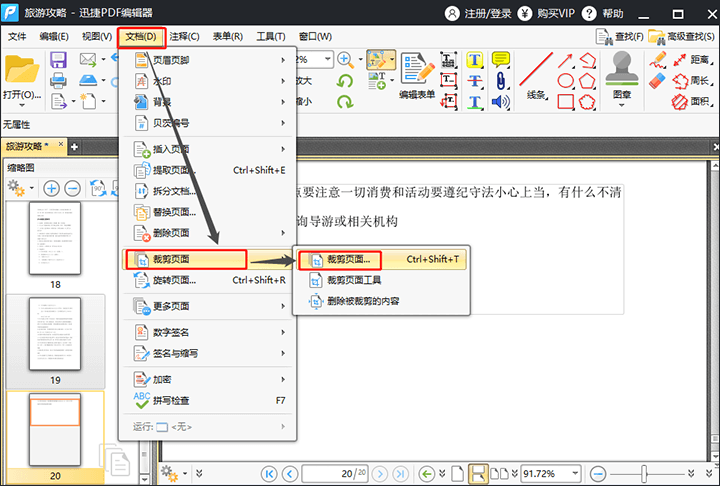
第三步、进入到裁剪页面在里面设置一下裁剪外边框以及页面范围,设置完成之后在预览页面拖动裁剪框,把要需要裁剪掉的空白留到边框外,拖动完成后点击【确定】按钮,PDF文件就裁剪成功了。
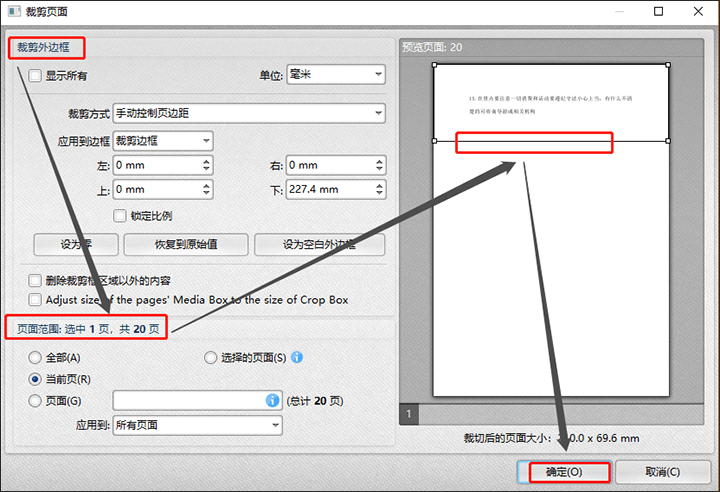
PDF文件页面裁剪效果:
点击确定按钮之后就会回到软件的编辑页面,在软件内我们就可以看到裁剪后的效果。
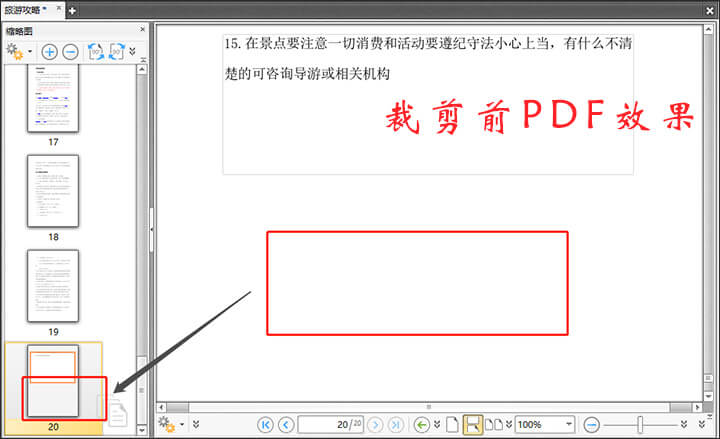
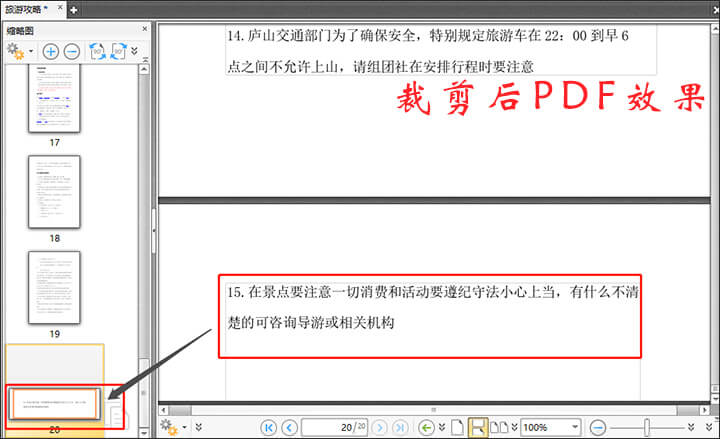
各位小伙伴们,看完上面的精彩内容,都清楚方法了吧!
相关下载
相关文章
-

元气桌面在哪设置开机自动开启元气壁纸?
2024-10-21 14:52:56
-

2024石油党建5月15日答案是什么 石油党建答题5月15日答案参考
2024-05-15 10:07:20
-

2024石油党建5月9日答案是什么 石油党建答题5月9日答案参考
2024-05-09 10:14:16
-

2024中邮先锋3月4日答案是什么 中邮先锋答题3月4日答案参考
2024-03-04 09:07:41
-

2024中邮先锋2月1日答案是什么 中邮先锋答题2月1日答案参考
2024-02-01 09:16:02
-

2024石油党建1月23日答案是什么 石油党建答题1月23日答案参考
2024-01-23 09:09:20
-

2024石油党建1月5日答案是什么 石油党建答题1月5日答案参考
2024-01-05 09:04:45
-

2023石油党建10月13日答案是什么 石油党建答题10月13日答案参考
2023-10-13 09:02:00
-

2023石油党建10月12日答案是什么 石油党建答题10月12日答案参考
2023-10-12 09:06:44
-

2023中邮先锋10月7日答案是什么 中邮先锋答题10月7日答案参考
2023-10-07 09:03:18